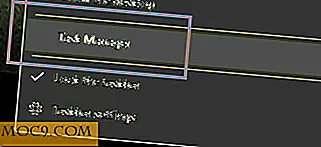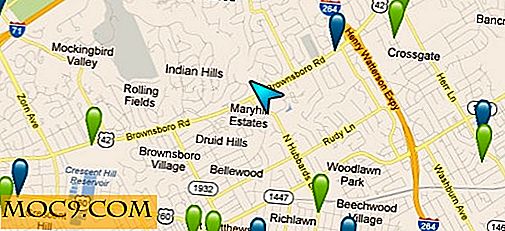הסר עוגיות לכרטיסיות עם עוגיות כרטיסיות עבור Chrome
קובצי Cookie של דפדפן הם קובצי טקסט שנשמרו במחשבים המכילים מידע על האתרים שבהם ביקרת. עוגיות יכולות להיות בלתי מזיקות, אבל עבור אלה לא רוצים אתרי אינטרנט כדי לגשת למידע כמו סוג הדפדפן שלך, כמה זמן היית באתר האינטרנט ואפילו נתוני הכניסה שלך, קובצי cookie יכול להוות בעיה. קובצי cookie של קובצי Chrome מאפשרים לך לבחור ולבחור אילו קובצי Cookie נשמרים על בסיס לשונית אחת, ויכולים לסייע בחיסול אתרי האינטרנט שמגיעים כדי לשמור מה בדפדפן שלך.
כיצד להסיר עוגיות לכל כרטיסייה ב - Chrome
לפני שתתקין קובצי cookie של כרטיסייה מחנות האינטרנט של Chrome, ודא ששמרת כל עבודה בדפדפן שלך. כברירת מחדל, לאחר ההתקנה, קובצי Cookie של Tab ינקה באופן אוטומטי את קובצי ה- Cookie בכרטיסיות הפתוחות. אם אתה מחובר לחשבון או עובד על משהו באינטרנט, יהיה עליך להיכנס שוב.
אין כאן תהליך התקנה מהודר. בסיום, תוכל להשתמש עוגיות Tab מיד. תראה קובץ cookie בסרגל הכתובות שלך. זה עוגיות Tab.

1. לחיצה על קובץ ה- cookie תאפשר לך לשמור את קובצי ה- cookie בכרטיסייה זו כל עוד אתה שומר את קובץ ה- cookie מסומן בעת ביקור באתר אינטרנט זה.

בכל פעם שתסגור כרטיסייה, Tab Cookie ינקה באופן אוטומטי את קובצי ה- Cookie המאוחסנים בה, אם לא הפעלת אותה.
2. לחיצה על קובץ ה- cookie שוב תפסיק לשמור את קובצי ה- cookie ותנקה באופן אוטומטי את קובצי ה- Cookie המאוחסנים בו באותו זמן.
3. לשולחן העבודה של Cookie אין אפשרויות עבודה אמיתיות, אך אם ברצונך להסיר את ההתקנה, לחץ לחיצה ימנית על קובץ ה- cookie ולחץ על "הסר מ- Chrome".

כיצד להסיר עוגיות באופן ידני ב - Chrome
1. אם ברצונך להסיר קובצי Cookie באופן ידני, לחץ על "סמל ההגדרות" שבפינה השמאלית העליונה של Chrome.

2. לחץ על "הגדרות".

3. גלול כל הדרך למטה עד שתראה "הצג הגדרות מתקדמות ..." לחץ עליו.

4. אפשרויות הפרטיות יהיו ההגדרות הראשונות שתראה. לחץ על "הגדרות תוכן ...".

מכאן תוכל לנהל את האופן שבו Chrome מתמודד עם קובצי cookie בדפדפן שלך.
5. בהתאם לסוג גלישה באינטרנט שתעשה, ייתכן שתרצה ש- Chrome ישמור קובצי cookie או שלא. לאחר שתבחר באפשרות, Chrome ישמור את ההגדרות שלך באופן אוטומטי.
6. אתה יכול לנהל את העוגיות שלך באמצעות חריגים על ידי הוספת אתרי אינטרנט פטורים הבחירה שלך לעיל.

פשוט הוסף את כתובת האתר לתיבת תבנית המארח, בחר את ההתנהגות עבור קובץ ה- cookie והוספת חריגה.
7. כמו כן, תוכל לגשת לכל נתוני ה- Cookie שנשמרו ב- Chrome.

תוכל לחפש באמצעות קובצי cookie, ולהסיר אותם בנפרד. אתה יכול גם להסיר את כולם מכאן גם.
8. אם אינך רוצה למחוק את קובצי ה- cookie שלך לאחר שעבר אותם אחד אחד, לחץ על 'נקה נתוני גלישה ...'.
9. ודא שתיבת הסימון שליד "מחק קובצי cookie ונתוני אתר ותוספת אחרים" מסומנת.

תוכל גם לבחור למחוק פרטים אישיים אחרים המאוחסנים ב- Chrome.
10. לאחר שתבצע את הבחירות שלך, לחץ על "נקה נתוני גלישה".
ייקח ל- Chrome כמה שניות כדי לעשות זאת, ואז קובצי ה- cookie שלך יימחקו מהדפדפן שלך.
סיכום
עוגיות יכולות להיות מטרידות למשתמשים ברשת ולהרחבות כמו קובצי Cookie של טאבים, ולכן קל יותר לטפל בהן על בסיס כל מקרה לגופו. אם אתה משתמש ב- Chrome, תוכל לנקות קובצי cookie באופן ידני בכל עת שתרצה או להשתמש בקובצי cookie של כרטיסייה כדי לנהל אותם בכרטיסייה-אחר-לשונית.
אשראי תמונה: עוגיות ב- Flickr